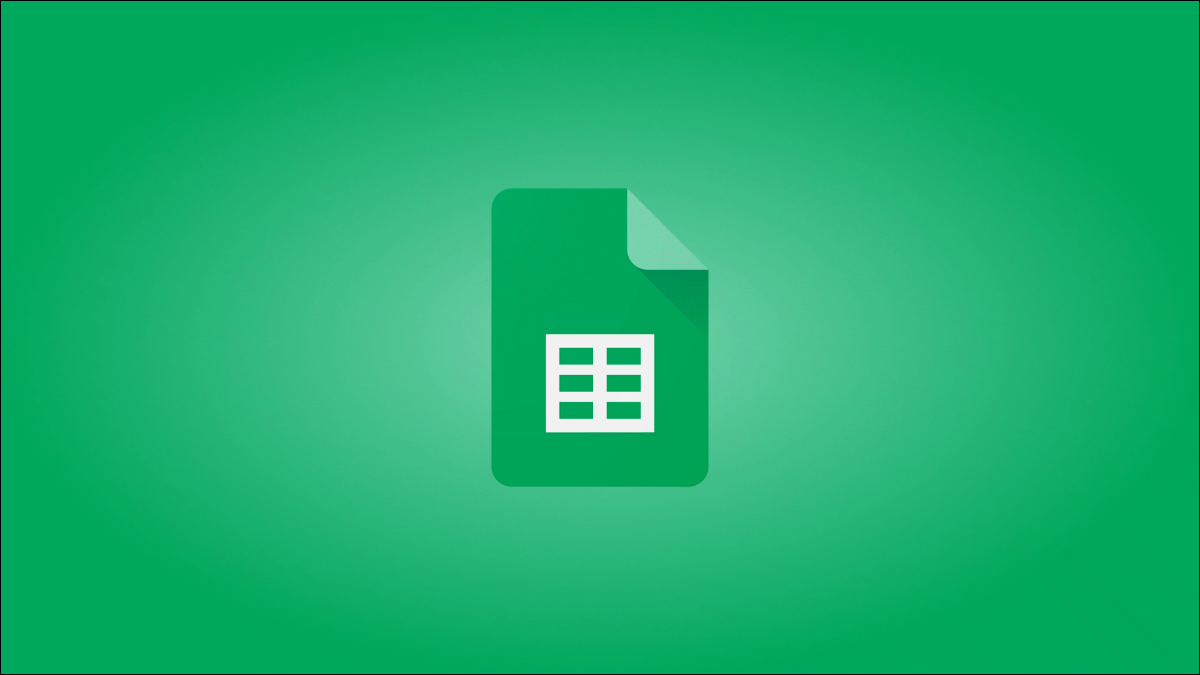Bugünün hafta içi veya tatil olmasına bakılmaksızın iki tarih arasındaki günleri hesaplamak için DAYS veya DATEDIF işlevlerini kullanabilirsiniz.
GÜN işlevini kullanma
Tatilleri veya hafta sonlarını dahil etmezseniz DAYS işlevini kullanmak en kolay yoldur. Ancak DAYS, artık yıllarda tutulan fazladan günleri not eder.
DAYS’i iki tarihi saymak üzere kullanmak için Google E-Tablolar verilerinde bir tablo açın ve boş bir hücreye tıklayın. Tip =DAYS(“01/01/2019″,”01/01/2018”)Gösterilen tarihleri kendi tarihlerinizle değiştirin.
Tarihleri ters sırada kullanın, bu nedenle önce bitiş tarihini ve ikinci olarak başlangıç tarihini girin. Başlangıç tarihinin kullanılması, önce DAYS’yi negatif bir değere döndürür.
Yukarıdaki örnekte gösterildiği gibi DAYS işlevi, belirtilen iki tarih arasındaki toplam gün sayısını hesaplar. Yukarıdaki örnekte kullanılan tarih biçimi İngiltere biçimidir, gg/aa/yıl. ABD’deyseniz, AA/GG/YYYY kullanmayı unutmayın.
Yerel ayarınız için varsayılan tarih biçimini kullanmalısınız. Farklı bir biçim kullanmak istiyorsanız, Dosya > Elektronik Tablo Seçenekleri’ne tıklayın ve Yerel değeri farklı bir konumla değiştirin.
DAYS işlevini hücre referanslarıyla da kullanabilirsiniz. Ayrı hücrelerde iki tarih seçerseniz, yazabilir =DAYS(A1, A11)ve A1 ve A11 hücre referanslarını kendi hücre referanslarıyla değiştirebilirsiniz.
Yukarıdaki örnekte, E29 ve F6 hücrelerinde saklanan tarihlerden 10 günlük bir fark kaydedilir.
DATEDIF işlevini kullanma
DAYS işlevine bir alternatif, belirtilen iki tarih arasındaki gün, ay veya yıl sayısını hesaplamanıza olanak tanıyan DATEDIF işlevidir.
DAYS gibi DATEDIF de artık günleri hesaba katar ve sizi hafta içi günlerle sınırlamadan tüm günleri sayar. GÜNLERDEN farklı olarak DATEDIF ters sırada çalışmaz, bu nedenle ilk başlangıç tarihini ve ikinci bitiş tarihini kullanın.
TARİHLİF formülünde tarih belirtmek istiyorsanız, boş bir hücreye tıklayın, yazın =DATEDIF(“01/01/2018″,”01/01/2019″,”D”)ve tarihleri kendi tarihlerinizle değiştirin.
DATEDIF formülündeki hücre başvurularındaki tarihleri kullanmak istiyorsanız, yazın =DATEDIF(A7,G7,”D”)ve A7 ve G7 hücre başvurularını kendi hücre başvurularıyla değiştirin.
İki tarih arasındaki iş günlerini sayın
DAYS ve DATEDIF işlevleri, iki tarih arasındaki günleri bulmanızı sağlar, ancak tüm tarihleri sayarlar. Yalnızca iş günlerini saymak ve ek tatil günlerini çıkarmak istiyorsanız TAMİŞGÜNÜ işlevini kullanabilirsiniz.
TAMİŞGÜNÜ, Cumartesi ve Pazar günlerini hafta sonu olarak kabul eder ve günler hesaplanırken çıkarılır. DATEDIF gibi, TAMİŞGÜNÜ önce başlangıç tarihini ve ardından bitiş tarihini kullanır.
TAMİŞGÜNÜ’nü kullanmak için boş bir hücreye tıklayın ve yazın =NETWORKDAYS(DATE(2018,01,01),DATE(2019,01,01)). Yerleşik DATE işlevini kullanmak, yıl, ay ve gün sayılarını bu sırada sıralı tarih sayılarına dönüştürmenize olanak tanır.
Gösterilen sayıları yıl, ay ve gün numaralarınızla değiştirin.
Hücre başvurularını yerleşik TARİH işlevi yerine TAMİŞGÜNÜ formülünde de kullanabilirsiniz.
boş bir hücre alın ve A6 =NETWORKDAYS(A6,B6) ve B6 hücre referanslarını kendi hücre referanslarıyla değiştirin.
Yukarıdaki örnekte, TAMİŞGÜNÜ işlevi, farklı tarihler arasındaki çalışma günlerini hesaplamak için kullanılmaktadır.
Belirli tatil günleri gibi belirli günleri hesaplamalardan çıkarmak istiyorsanız, bunları TAMİŞGÜNLERİ formülünün sonuna ekleyebilirsiniz.
Bunu yapmak için boş bir hücreye tıklayın ve =NETWORKDAYS(A6,B6,{B6:D6}. Bu örnekte, A6 başlangıç tarihidir, B6 bitiş tarihidir ve B6:D6 aralığı hariç tutulacak tatilleri içeren bir hücre aralığıdır.
İsterseniz, hücre başvurularını kendi tarihlerinizle değiştirmek için yerleşik DATE işlevini kullanabilirsiniz. Bunu yapmak için yazın =NETWORKDAYS(E11,F13,{DATE(2019,11,18),DATE(2019,11,19)}), hücre başvurularını ve tarih ölçütlerini kendi sayılarınızla değiştirin.
Yukarıdaki örnekte, üç TAMİŞGÜNÜ formülü için aynı tarih aralığı kullanılmıştır. B11 hücresinde bildirilen 2 standart çalışma günü ile B3 ve B4 hücrelerinde iki ve üç ek hafta sonu kaldırılır.